有时候我们再操作电脑键盘久了之后都会遇到各种各样的问题,比如键盘偶尔会出现失灵的情况,现在就给大家具体介绍一下键盘失灵的几种解决方法。
一、键盘失灵的应急使用
1、首先我们按下win+R,打开运行界面,输入“OSK”
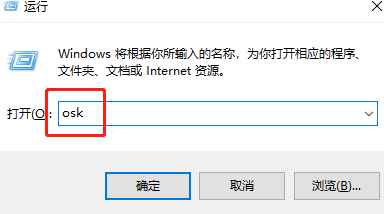
2、调出系统的软键盘。
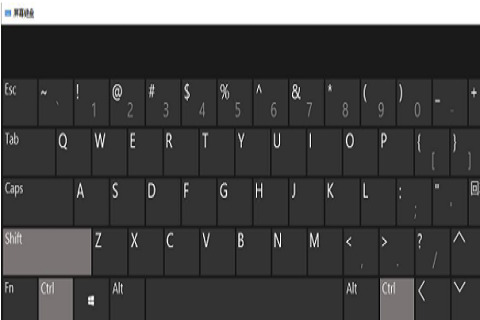
二、小键盘失灵
如果是数字的小键盘失灵了,可以看一下是不是按了“NumLock”键给锁住了。
这种情况就看一下键盘上的灯是不是亮着的,如果亮着,那就再按一次“NumLock”键就行。

三、键盘的驱动坏了导致键盘失灵。
1、在电脑开始键右键,选择“设备管理器”
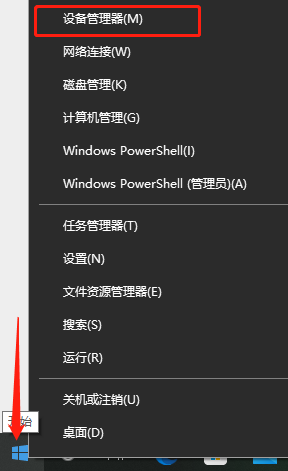
2、打开后选择“键盘”
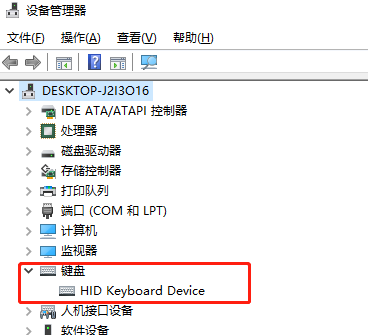
3、这里右键键盘驱动,选择更新驱动程序即可。
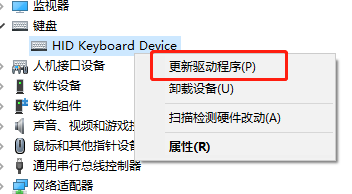
四、如果是部分的按键失灵。
部分的按键失灵一般情况下是因为键盘内部的线路板有了问题,如果长期不清洁或者灰尘污垢比较严重都会影响使用,
这种情况下我们需要借助工具把键盘拆开,用专用的清理工具进行清理,清理后再试一试。

以上是突然失灵的键盘的详细内容。更多信息请关注PHP中文网其他相关文章!




